Lim er det som holder figurer og koblinger knyttet til hverandre. Når Lim er aktivert, kan du flytte figurer og holde koblingene festet. Når Lim er deaktivert, kan du flytte figurer, men koblingene vil ikke være festet.
Lime eller deaktivere limte koblinger automatisk
Fremgangsmåtene nedenfor endrer standard limeinnstilling for nylig opprettede koblinger, men endrer ikke limeinnstillingen for eksisterende koblinger.
Deaktivere lim som standard for nylig opprettede koblinger
-
Klikk på dialogboksvelgeren

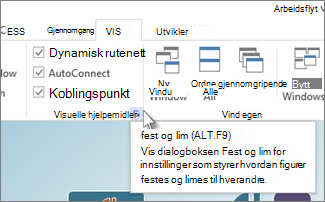
-
Fjern avmerkingen for Lim under Aktiv på Generelt-fanen i dialogboksen Fest og lim.
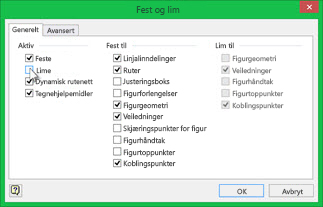
Aktivere lim som standard for nylig opprettede koblinger
-
På Vis-fanen klikker du dialogboksvelgeren i Visuelle hjelpemidler-gruppen.
-
Merk av for Lim under Aktiv på Generelt-fanen i dialogboksen Fest og lim.
Lime eller deaktivere limte koblinger individuelt
Fremgangsmåtene nedenfor endrer limeinnstilling for eksisterende koblinger, men endrer ikke standard limeinnstillinger.
Finne ut om en kobling er limt eller ikke
Tips Bruk Zoom-funksjonen for å kunne se små detaljer, og få en bedre punktkontroll: Zoom inn (trykk på ALT+F6), Zoom ut (ALT+SKIFT+F6) og Tilpass til vindu (CTRL+SKIFT+W).
-
Velg en kobling for å se om den er limt eller ikke.
-
Legg merke til følgende:
-
En limt kobling har grønne prikker eller sirkler i endepunktene.
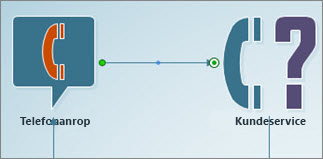
-
En kobling som ikke er limt, har hvite eller grå prikker i endepunktene.
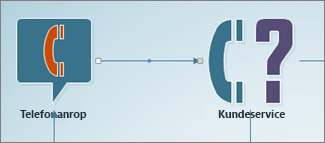
-
Fjerne limet i én ende av en kobling
-
Dra endepunktet for koblingen bort fra koblingspunktet på figuren.
Bare endepunktet du drar, blir frakoblet. Hvis den andre enden av koblingen er limt, blir den værende.
Fjern liming på begge ender av én eller flere koblinger
-
Gjør ett av følgende:
-
Hvis du vil fjerne limet på en kobling, velger du koblingen og trykker på en piltast på tastaturet.
-
Hvis du vil fjerne limet på flere koblinger samtidig, holder du nede CTRL mens du velger koblingene, og trykker deretter på en piltast.
Alle valgte koblinger fjerner limet fra figurene de kobler til.
-
Lime en kobling til figurer
-
Velg enden av koblingen som ikke er limt, og dra den over til figuren eller koblingspunktet til figuren der du vil lime den. Figurens omriss eller koblingspunkt er uthevet i grønt.
-
Å lime en kobling til koblingspunktet til en figur oppretter en statisk tilkobling, mens å lime en kobling direkte til figuren oppretter en dynamisk tilkobling.
-
Se Legge til koblinger mellom figurer for mer informasjon og for å finne ut mer.Til toppen av siden
Se også
Redigere koblingspunkter, linjer eller piler










